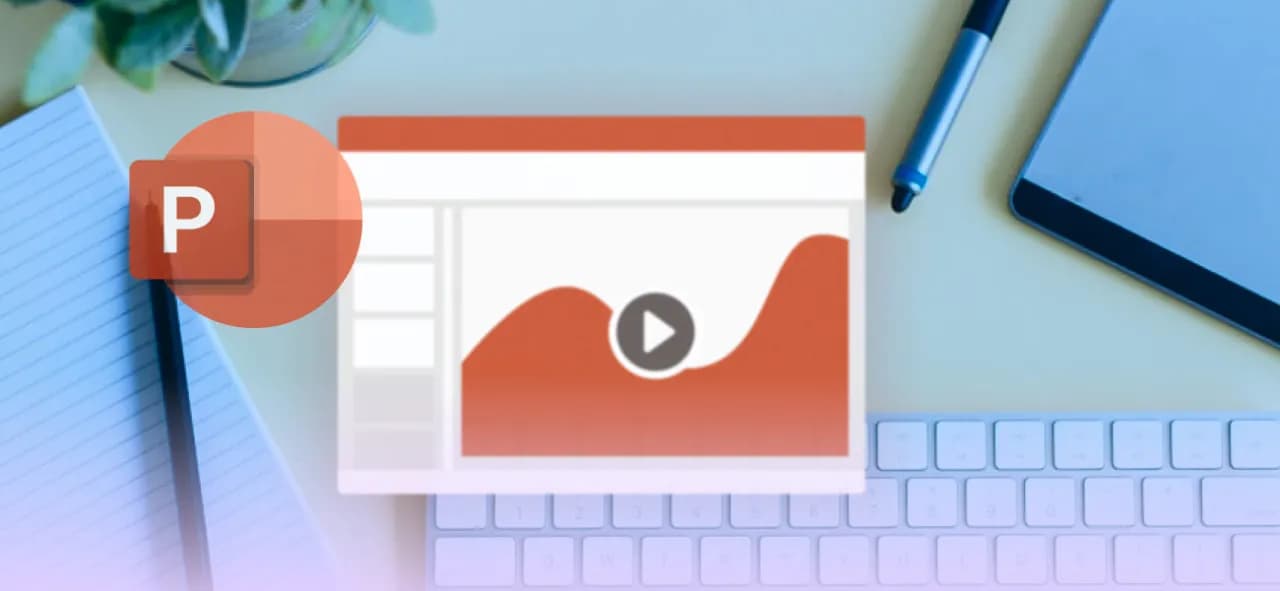Dodawanie filmów do prezentacji w programie PowerPoint może znacznie wzbogacić Twoje wystąpienia i uczynić je bardziej atrakcyjnymi dla odbiorców. W tym artykule omówimy, jak w prosty sposób dodać film do slajdów, aby Twoje prezentacje były bardziej dynamiczne i interesujące. Proces ten jest łatwy i można go zrealizować w kilku prostych krokach, niezależnie od wersji programu, której używasz.
Ważne jest również, aby znać kompatybilne formaty wideo, które zapewnią płynne odtwarzanie podczas prezentacji. W artykule znajdziesz również porady dotyczące rozwiązywania typowych problemów z odtwarzaniem filmów, co pomoże uniknąć frustracji w trakcie Twojego wystąpienia. Dzięki tym wskazówkom stworzysz profesjonalną i angażującą prezentację.
Kluczowe informacje:- Dodanie filmu do PowerPointa wymaga wyboru odpowiedniego slajdu i skorzystania z opcji "Wstawianie".
- Ważne jest, aby używać formatów wideo, które są kompatybilne z PowerPoint, takich jak MP4, AVI czy WMV.
- Konwersja wideo do formatu zgodnego z PowerPoint może być konieczna, aby zapewnić prawidłowe odtwarzanie.
- Różne wersje PowerPoint mogą mieć różne metody dodawania filmów, co warto znać przed rozpoczęciem prezentacji.
- Typowe problemy z odtwarzaniem filmów można łatwo rozwiązać, stosując kilka prostych technik.
- Poprawa jakości odtwarzania filmu w prezentacji wymaga odpowiednich ustawień oraz przygotowania materiału wideo.
Jak dodać film do prezentacji PowerPoint krok po kroku
Aby dodać film do prezentacji w programie PowerPoint, należy wykonać kilka prostych kroków. Pierwszym z nich jest otwarcie programu oraz przejście do slajdu, na którym chcemy umieścić wideo. Ważne jest, aby wybrać odpowiedni slajd, który najlepiej pasuje do treści prezentacji.
Następnie, aby wstawić film, przechodzimy do zakładki "Wstawianie" na pasku narzędzi. Tam znajdziemy opcję "Klip wideo", którą należy wybrać. Po kliknięciu tej opcji, PowerPoint pozwoli nam na wybór pliku wideo z naszego komputera. Wystarczy wskazać odpowiedni plik, a następnie kliknąć "Wstaw", aby dodać go do slajdu.
Wybór odpowiedniego slajdu i przygotowanie do dodania filmu
Wybór odpowiedniego slajdu jest kluczowy dla efektywności prezentacji. Upewnij się, że slajd, na którym chcesz umieścić film, ma wystarczająco dużo miejsca, aby video było dobrze widoczne. Dobrze jest również dostosować układ slajdu, aby wideo harmonijnie komponowało się z innymi elementami, takimi jak tekst czy obrazy.
Jakie formaty wideo są kompatybilne z PowerPoint?
Wybór odpowiednich formatów wideo jest kluczowy dla sukcesu prezentacji w programie PowerPoint. Niektóre formaty są bardziej kompatybilne z tym oprogramowaniem, co zapewnia lepszą jakość odtwarzania i większą stabilność. Warto zrozumieć, dlaczego pewne formaty są preferowane, aby uniknąć problemów z odtwarzaniem podczas prezentacji.Najczęściej używane formaty to MP4, AVI i WMV. Każdy z nich ma swoje zalety, które mogą wpływać na jakość wideo oraz jego działanie w PowerPoint. Użycie odpowiedniego formatu wideo może znacząco poprawić doświadczenia odbiorców oraz zwiększyć efektywność prezentacji.
| Format wideo | Kompatybilność | Zalety |
| MP4 | Wysoka | Wysoka jakość, mały rozmiar pliku, szeroka obsługa |
| AVI | Średnia | Wysoka jakość obrazu, ale większy rozmiar pliku |
| WMV | Wysoka | Mały rozmiar pliku, dobra jakość dla prezentacji |
Najlepsze formaty wideo do użycia w prezentacjach
Wśród najlepszych formatów wideo do użycia w prezentacjach, MP4 jest zdecydowanym liderem. Jego popularność wynika z doskonałej jakości obrazu oraz stosunkowo niewielkiego rozmiaru pliku, co ułatwia przechowywanie i przesyłanie. AVI również oferuje wysoką jakość, ale pliki są znacznie większe, co może być problematyczne w przypadku ograniczonej przestrzeni dyskowej.
Kolejnym godnym polecenia formatem jest WMV, który jest zoptymalizowany do pracy z programem PowerPoint i oferuje mały rozmiar pliku, co czyni go idealnym do prezentacji. Wybór odpowiedniego formatu wideo może znacząco wpłynąć na płynność odtwarzania i ogólną jakość prezentacji.
Jak konwertować wideo do formatu zgodnego z PowerPoint?
Konwersja wideo do formatu zgodnego z PowerPoint jest kluczowym krokiem, aby zapewnić płynne odtwarzanie podczas prezentacji. Istnieje wiele narzędzi, które mogą pomóc w tej operacji. Programy takie jak HandBrake czy Format Factory są popularnymi wyborami, które oferują prosty interfejs oraz różnorodne opcje konwersji. Wystarczy załadować plik wideo, wybrać pożądany format, a następnie rozpocząć konwersję.
Inną opcją są konwertery online, takie jak CloudConvert lub Online-Convert. Te narzędzia pozwalają na konwersję plików bez konieczności instalacji oprogramowania na komputerze. Wystarczy przesłać plik, wybrać format, a następnie pobrać skonwertowany plik. Ważne jest, aby upewnić się, że wybierany format jest zgodny z PowerPoint, co pozwoli uniknąć problemów z odtwarzaniem w trakcie prezentacji.
Dodawanie filmu w PowerPoint 2016 i nowszych wersjach
Aby dodać film w PowerPoint 2016 lub nowszych wersjach, rozpocznij od otwarcia prezentacji i przejścia do slajdu, na którym chcesz umieścić wideo. Następnie kliknij zakładkę "Wstawianie" na pasku narzędzi. W sekcji "Wideo" wybierz opcję "Klip wideo", co pozwoli Ci na załadowanie pliku wideo z komputera. Po wybraniu pliku, kliknij "Wstaw", a film zostanie dodany do slajdu. Możesz również dostosować jego rozmiar i położenie, przeciągając krawędzie wideo lub przesuwając je na slajdzie.
Jak dodać film w PowerPoint 2010 i starszych wersjach?
W przypadku PowerPoint 2010 i starszych wersji proces dodawania filmu jest podobny, ale mogą występować pewne różnice. Najpierw otwórz prezentację i wybierz odpowiedni slajd. Następnie kliknij na zakładkę "Wstawianie", a następnie wybierz "Film" z opcji wideo. Wybierz plik wideo, który chcesz dodać, i kliknij "Wstaw". Po dodaniu filmu możesz dostosować jego rozmiar i położenie na slajdzie. Pamiętaj, aby sprawdzić, czy format wideo jest zgodny z wersją PowerPoint, której używasz, aby uniknąć problemów z odtwarzaniem.
Czytaj więcej: Skuteczna ścieżka awansu zawodowego: kompletny plan rozwoju kariery
Jak rozwiązać problemy z odtwarzaniem filmu w PowerPoint?
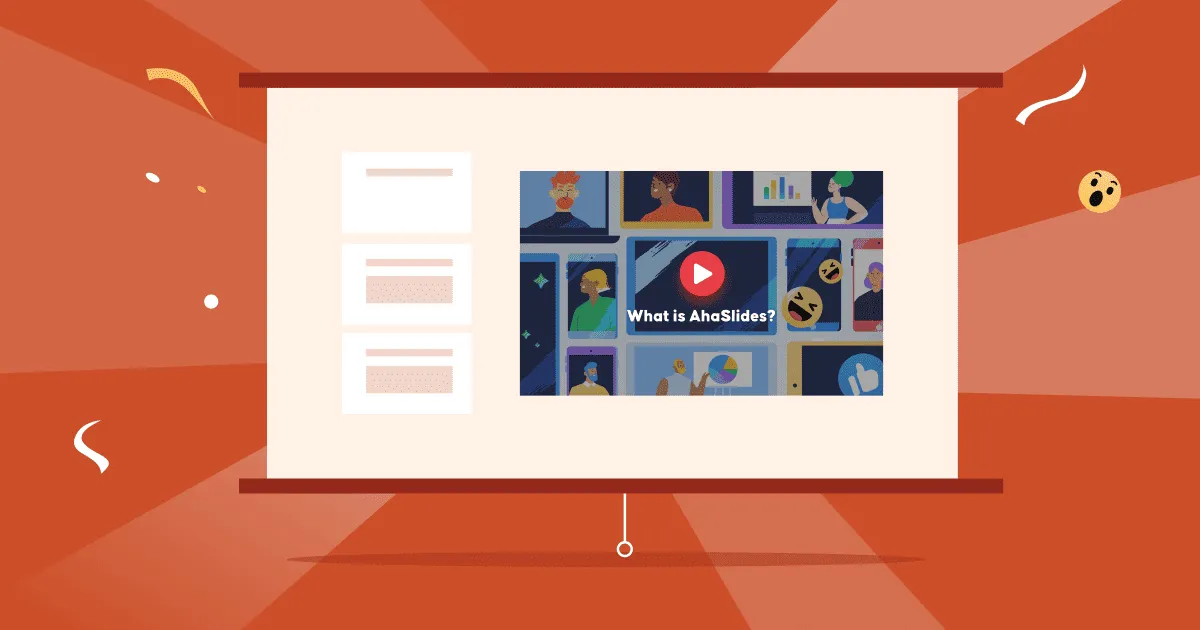 Podczas korzystania z filmów w prezentacjach PowerPoint mogą wystąpić różne problemy z odtwarzaniem, które mogą być frustrujące. Często spotykane trudności obejmują opóźnienia w odtwarzaniu, zacinanie się wideo oraz brak dźwięku. Aby skutecznie rozwiązać te problemy, warto najpierw upewnić się, że plik wideo jest w formacie zgodnym z PowerPoint. Ponadto, sprawdzenie, czy program PowerPoint jest zaktualizowany, może pomóc w uniknięciu problemów z odtwarzaniem.
Podczas korzystania z filmów w prezentacjach PowerPoint mogą wystąpić różne problemy z odtwarzaniem, które mogą być frustrujące. Często spotykane trudności obejmują opóźnienia w odtwarzaniu, zacinanie się wideo oraz brak dźwięku. Aby skutecznie rozwiązać te problemy, warto najpierw upewnić się, że plik wideo jest w formacie zgodnym z PowerPoint. Ponadto, sprawdzenie, czy program PowerPoint jest zaktualizowany, może pomóc w uniknięciu problemów z odtwarzaniem.
Innym kluczowym krokiem jest monitorowanie wydajności komputera. Zbyt wiele otwartych programów może wpływać na płynność odtwarzania wideo. Warto także zwrócić uwagę na ustawienia odtwarzania w PowerPoint, takie jak włączenie opcji automatycznego odtwarzania filmu. Jeśli problem nadal występuje, rozważ przetestowanie innego pliku wideo, aby sprawdzić, czy problem dotyczy konkretnego materiału.
Typowe problemy z wideo i jak je naprawić
Jednym z najczęstszych problemów z odtwarzaniem filmów w PowerPoint jest brak dźwięku. Może to być spowodowane wyciszeniem dźwięku w programie lub problemami z ustawieniami audio w systemie. Upewnij się, że głośność jest ustawiona na odpowiedni poziom, a także sprawdź, czy inne aplikacje odtwarzają dźwięk poprawnie. Innym powszechnym problemem jest zacinanie się wideo, które może wynikać z niewystarczającej mocy obliczeniowej komputera lub problemów z plikiem wideo. W takim przypadku spróbuj zamknąć inne aplikacje działające w tle lub przekształcić wideo do bardziej optymalnego formatu.
Jak poprawić jakość odtwarzania filmu w prezentacji?
Aby poprawić jakość odtwarzania filmu w prezentacji, warto zwrócić uwagę na kilka aspektów. Po pierwsze, upewnij się, że plik wideo jest w wysokiej jakości i w formacie, który PowerPoint obsługuje najlepiej, takim jak MP4. Po drugie, przetestuj film na różnych urządzeniach, aby upewnić się, że działa płynnie. Warto również zminimalizować inne obciążenia systemowe, zamykając niepotrzebne aplikacje przed rozpoczęciem prezentacji. Ostatecznie, sprawdzenie ustawień odtwarzania w PowerPoint, takich jak włączenie opcji automatycznego odtwarzania lub pełnoekranowego, może znacząco wpłynąć na odbiór filmu przez widownię.
Jak wykorzystać multimedia do zwiększenia zaangażowania w prezentacjach
W dzisiejszych czasach, aby zwiększyć zaangażowanie widowni, warto nie tylko dodawać filmy, ale także integrować różnorodne multimedia w prezentacjach. Użycie interaktywnych elementów, takich jak quizy czy ankiety, może znacząco poprawić interakcję z odbiorcami. W programie PowerPoint można łatwo wstawić linki do zewnętrznych narzędzi, takich jak Kahoot lub Mentimeter, co pozwala na przeprowadzanie na żywo interaktywnych sesji, które angażują uczestników i zachęcają ich do aktywnego uczestnictwa.
Dodatkowo, warto rozważyć użycie animacji i przejść między slajdami, które mogą pomóc w utrzymaniu uwagi widowni. Zastosowanie odpowiednich efektów wizualnych sprawia, że prezentacja staje się bardziej dynamiczna i atrakcyjna. Pamiętaj, aby nie przesadzić z efektami, aby nie odwracały one uwagi od głównego przekazu. Przemyślane połączenie multimediów z treścią merytoryczną może znacznie podnieść jakość Twojej prezentacji i sprawić, że będzie ona niezapomniana dla odbiorców.